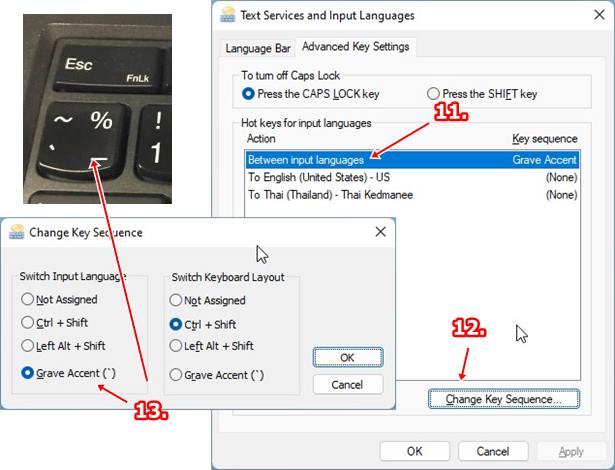บทความแนะนำวิธีตั้งค่าปุ่มบนแป้นพิมพ์เพื่อสลับภาษาไทย - อังกฤษ ใน Windows 11 โดยจะใช้ปุ่ม Tube หรือ ปุ่มตัวหนอน เป็นปุ่มหลักในการสลับภาษา ซึ่งอาจจะถูกตั้งค่าแบบอื่นเอาไว้ ทำให้ไม่สะดวกในการกด เพราะต้องกด 2 ปุ่มพร้อมกัน
การสลับภาษาบนแป้นพิมพ์ ใน Windows 11 บางเครื่อง อาจจะใช้การกดปุ่ม Shift + Alt ซึ่งอาจจะไม่สะดวกเหมือนการกดปุ่มตัวหนอน หรือ Grave Accent เพียงปุ่มเดียว
1. สลับภาษาไทย อังกฤษ ด้วยการกดปุ่ม Shift + Alt
2. ตั้งค่าใหม่สลับภาษาด้วยการกดปุ่ม Grave Accent หรือ ตัวหนอน เพียงปุ่มเดียว ง่ายกว่ามาก

วิธีตั้งค่าปุ่มสลับภาษาไทย อังกฤษ
1. ก่อนอื่นให้เพิ่มแป้นพิมพ์ภาษาไทยเข้ากับระบบให้เรียบร้อยก่อน คลิกไอคอน Start
2. คลิก Settings
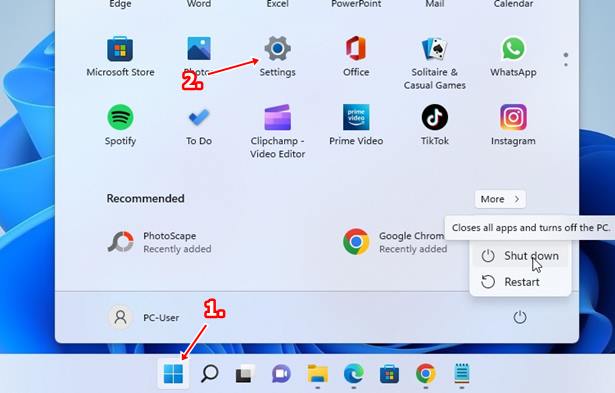
3. คลิก Times & Language
4. คลิก Language & Region

5. คลิก Add a language เพื่อเพิ่มภาษาไทย
6. ขณะนี้ได้เพิ่มแป้นพิมพ์ภาษาไทยเรียบร้อยแล้ว
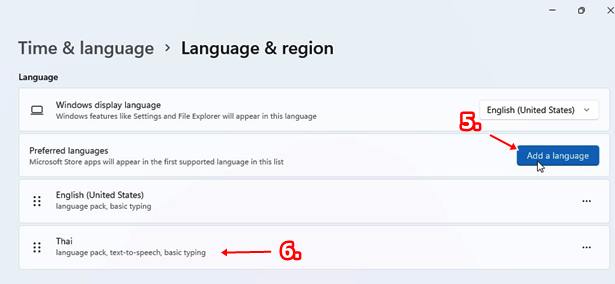
7. ทำการตั้งค่าปุ่มสำหรับภาษาไทย โดยคลิกที่ Time & Language
8. คลิกที่ Typing
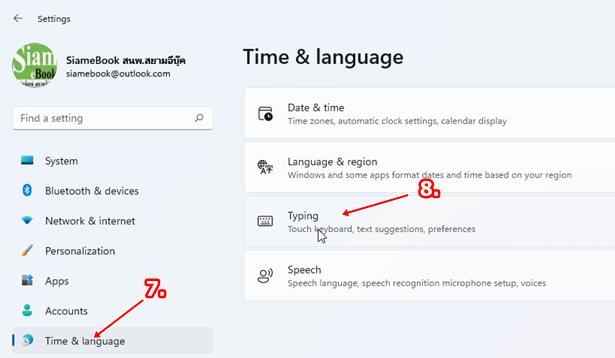
9. คลิกที่ Advanced Keyboard Settings
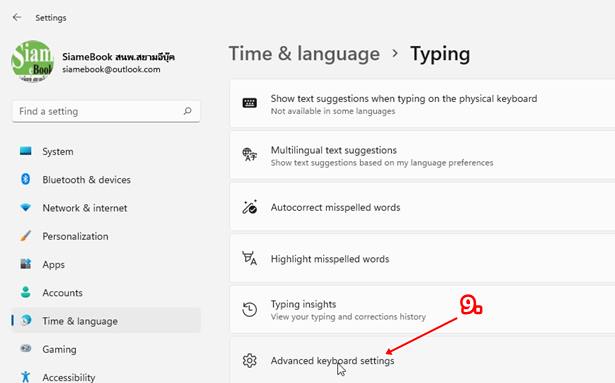
10. คลิกที่ Input language hot keys
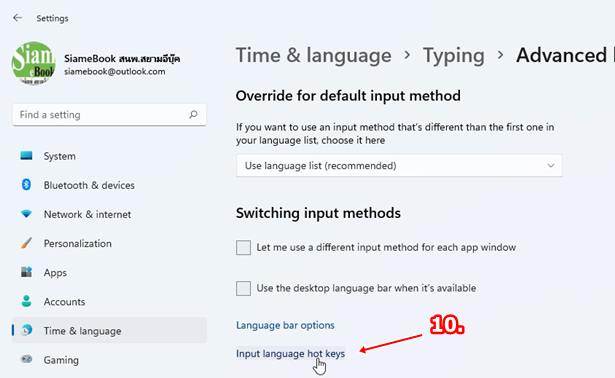
11. คลิกที่ Between input languages
12. คลิกปุ่ม Change Key Sequence
13. คลิกเลือก Grave Accent หรือปุ่มตัวหนอน เพื่อสลับภาษา แล้วคลิก OK